
Tắt ổ đĩa mềm để máy tính không bị treo
lượt xem 11
download
 Download
Vui lòng tải xuống để xem tài liệu đầy đủ
Download
Vui lòng tải xuống để xem tài liệu đầy đủ
Hiện nay, khi ráp máy tính mới, đa số người dùng đều không lắp ổ đĩa mềm (ổ đĩa A). Tuy nhiên do trên mainboard vẫn còn cổng cắm cáp dữ liệu cho ổ đĩa mềm nên Windows vẫn nhận diện ra nó.
Bình luận(0) Đăng nhập để gửi bình luận!
Nội dung Text: Tắt ổ đĩa mềm để máy tính không bị treo
- Tắt ổ đĩa mềm để máy tính không bị treo Hiện nay, khi ráp máy tính mới, đa số người dùng đều không lắp ổ đĩa mềm (ổ đĩa A). Tuy nhiên do trên mainboard vẫn còn cổng cắm cáp dữ liệu cho ổ đĩa mềm nên Windows vẫn nhận diện ra nó. Do vậy, khi lỡ truy xuất ổ đĩa này, máy tính của bạn có thể bị treo. Nếu nó chưa được tắt trong trình BIOS setup, bạn hãy tắt nó trong hệ điều hành Windows.
- Bấm chuột phải lên biểu tượng My Computer, chọn Manage. Trong cửa sổ hiện ra, bấm hàng chữ Device Manager ở khung bên trái, bấm dấu + trước hàng chữ Floppy disk controllers ở khung bên phải, bấm chuột phải lên hàng chữ Standard floppy disk controller và chọn Disable. Bỏ ổ đĩa mềm ra khỏi My Computer (07:45 - 21/05/2012) Hiện nay, khi ráp máy tính mới, đa số người dùng không lắp ổ đĩa mềm (ổ đĩa A). Tuy nhiên do trên mainboard vẫn còn cổng cắm cáp dữ liệu cho ổ đĩa mềm nên Windows vẫn nhận diện ra nó. Do vậy, khi lỡ truy xuất ổ đĩa này, máy tính của bạn có thể bị treo.
- Nếu ổ đĩa mềm chưa được tắt trong trình BIOS setup, bạn hãy tắt nó trong cửa sổ quản lý thiết bị phần cứng của Windows. Bấm chuột phải lên biểu tượng My Computer, chọn Manage. Trong cửa sổ hiện ra, bấm hàng chữ Device Manager ở khung bên trái, bấm dấu + trước hàng chữ Floppy disk controllers ở khung bên phải, bấm chuột phải lên hàng chữ Standard floppy disk controller và chọn Disable. Tạo đĩa mềm từ ảnh đĩa Đĩa mềm có khả năng khởi động thường được dùng như là phương sách cuối cùng, để khởi động trình cài đặt trên phần cứng không có khả năng khởi động từ đĩa CD hoặc bằng cách nào khác. Ảnh đĩa là tập tin chứa nội dung hoàn toàn của một đĩa mềm có dạng thô (raw). Ảnh đĩa, v.d. boot.img, không thể đơn giản được sao chép vào ổ đĩa mềm. Cần phải sử dụng một chương trình đặc biệt để ghi các tập tin ảnh vào đĩa mềm trong chế độ thô. Tiến trình này cần thiết vì các ảnh này là sự đại diện thô của đĩa đó : cần phải làm việc sao chép rãnh ghi các dữ liệu từ tập tin vào đĩa mềm. Có một số phương pháp khác nhau tạo đĩa mềm từ ảnh đĩa. Tiết đoạn này diễn tả phương pháp tạo đĩa mềm từ ảnh đĩa trên nền tảng khác nhau. Bất chấp phương pháp nào bạn sử dụng để tạo đĩa mềm, bạn nên nhớ bật nút chống lại ghi trên đĩa mềm đó, một khi ghi nó, để đảm bảo dữ liệu được ghi sẽ không bị hại tình cờ. Ghi ảnh đĩa từ hệ thống Linux/UNIX
- Để ghi các tập tin ảnh đĩa mềm vào những đĩa mềm thật, rất có thể là bạn sẽ cần có quyền truy cập hệ thống của người chủ (root). Hãy nạp một đĩa mềm rỗng tốt vào ổ đĩa mềm. Sau đó, nhập lệnh $ dd if=tên_tập_tin of=/dev/fd0 bs=1024 conv=sync ; sync mà tên_tập_tin là một của những tập tin ảnh đĩa mềm đó (xem Phần 4.2, “Tải tập tin xuống nhân bản Debian” để tìm tên_tập_tin thích hợp. /dev/fd0 là tên thường dùng của thiết bị đĩa mềm; có lẽ máy trạm . Lệnh này có thể trở về dấu nhắc trước khi Unix ghi xong đĩa mềm, vì vậy trên thiết bị đĩa mềm hãy theo dõi đèn hiển thị đĩa hoạt động, kiểm tra xem đèn này không mở và đĩa quay xong, trước khi đẩy nó ra ổ. Trên một số hệ thống riêng, bạn sẽ cần phải chạy lệnh để đẩy đĩa mềm ra ổ . Một số hệ thống riêng thử gắn kết tự động đĩa mềm nào được nạp vào ổ. Có lẽ bạn cần phải tắt tính năng này, trước khi máy trạm cho phép bạn ghi một đĩa mềm trong chế độ thô. Tiếc là phương pháp thích hợp đặc trưng cho hệ điều hành. Ghi ảnh đĩa từ DOS, Windows, hay OS/2 Nếu bạn có khả năng truy cập một máy kiểu i386 hoặc amd64, bạn có thể dùng một của những chương trình sau đây để sao chép ảnh vào đĩa mềm. Dưới MS-DOS, có thể sử dụng chương trình rawrite1 và rawrite2. Để làm như thế, trước tiên hãy kiểm tra xem bạn đã khởi động vào hệ điều hành DOS. Việc thử dùng chương trình này bên trong hộp DOS trong hệ điều hành Windows, hoặc việc nhấn đôi vào chương trình này trong Windows Explorer rất có thể sẽ không phải hoạt động được. Chương trình rwwrtwin chạy dưới hệ điều hành Windows 95, NT, 98, 2000, ME, XP và rất có thể dưới các phiên bản sau. Để sử dụng nó, bạn sẽ cần phải giải nén tập tin « diskio.dll » trong cùng thư mục.
- Có thể tìm thấy những công cụ này trên đĩa CD-ROM Debian chính thức, dưới thư mục /tools (công cụ). Khởi động Mac kiểu mới từ OpenFirmware Trong , “Khởi động trình cài đặt trên đĩa cứng của Mac kiểu mới”, bạn đã để những tập tin vmlinux, initrd.gz, yaboot và yaboot.conf vào cấp gốc của phân vùng HFS. Sau đó thì bạn cần phải khởi động vào OpenFirmware (xem Phần 3.6.1, “Gọi OpenFirmware”). Tại dấu nhắc, gõ 0 > boot hd:x,yaboot (cũng thay thế x bằng số thứ tự phân vùng của phân vùng HFS vào đó các tập tin hạt nhân và yaboot), kết thúc bằng phím Enter. Trên một số máy nào đó, người dùng cũng cần phải nhập ide0: thay cho hd:. Sau vài giây thêm nữa, bạn sẽ thấy một dấu nhắc yaboot boot: Tại dấu nhắc boot: của yaboot, gõ hoặc install hay install video=ofonly kết thúc bằng phím Enter. Đối số video=ofonly được nhập nhằm mục đích tương thích nhất, bạn cũng có thể thử dùng nó nếu install không đủ. Chương trình cài đặt Debian nên khởi chạy. Khởi động bằng TFTP Việc khởi động từ mạng cần thiết bạn có sự kết nối mạng và máy phục vụ khởi động mạng kiểu TFTP (DHCP, RARP, hay BOOTP). Phương pháp cài đặt để hỗ trợ khả năng khởi động qua mạng được diễn tả trong Phần 4.5, “Chuẩn bị tập tin để khởi động qua mạng TFTP”. Hiện thời, các hệ thống PReP và PowerMac kiểu mới có hỗ trợ khả năng khởi động qua mạng.
- Trên máy chạy Open Firmware, như PowerMac kiểu mới, hãy vào bộ theo dõi khởi động (xem Phần 3.6.1, “Gọi OpenFirmware”) và nhập câu lệnh 0 > boot enet:0 Không có tác động thì cũng cần phải thêm tên tập tin như thế: 0 > boot enet:0,yaboot Máy kiểu PReP và C

CÓ THỂ BẠN MUỐN DOWNLOAD
-

Cách tắt chức năng tự động chạy của các ổ đĩa mềm để phòng chống virus
 8 p |
8 p |  597
|
597
|  375
375
-

Giáo trình lắp ráp, cài đặt máy vi tính - Bài 6
 2 p |
2 p |  187
|
187
|  60
60
-

Cách tắt chức năng tự động chạy của các ổ dĩa để phòng chống virus
 3 p |
3 p |  141
|
141
|  26
26
-

Truy cập và điều khiển máy tính từ xa qua trình duyệt web
 3 p |
3 p |  148
|
148
|  22
22
-
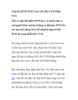
Chuyển đổi DVD để xem trên đầu VCD bằng Nero
 6 p |
6 p |  157
|
157
|  22
22
-

4 công đoạn tự kiểm tra và tối ưu hóa đĩa cứng
 9 p |
9 p |  120
|
120
|  13
13
-

Tự tạo hệ thống RAID mềm trong Windows 7
 12 p |
12 p |  132
|
132
|  12
12
-
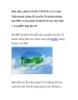
Đưa nhạc, phim trên đĩa CD/DVD vào ổ cứng
 5 p |
5 p |  149
|
149
|  12
12
-

Một số cách làm tăng tốc máy tính
 12 p |
12 p |  141
|
141
|  10
10
-
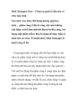
Disk Manager Free – Công cụ quản lý đĩa nên có trên máy tính
 10 p |
10 p |  108
|
108
|  8
8
-

Rắc rối với máy tính
 5 p |
5 p |  100
|
100
|  8
8
-

Quá trình hình thành định nghĩa về những thiết bị máy tính trong mô hình cấu tạo mạng LAN và WAN p8
 5 p |
5 p |  90
|
90
|  7
7
-

Ghi đĩa CD trong Win XP
 2 p |
2 p |  108
|
108
|  7
7
-

Tạo đĩa mềm khởi động Windows XP
 5 p |
5 p |  136
|
136
|  6
6
-
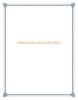
Chống virus theo cách của CMC InfoSec
 6 p |
6 p |  77
|
77
|  4
4
-
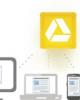
Hướng dẫn tạo ổ đĩa ánh xạ tới Google Drive trong Windows
 3 p |
3 p |  98
|
98
|  4
4
-
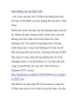
Máy không cho rút ổ đĩa USB
 2 p |
2 p |  53
|
53
|  4
4
Chịu trách nhiệm nội dung:
Nguyễn Công Hà - Giám đốc Công ty TNHH TÀI LIỆU TRỰC TUYẾN VI NA
LIÊN HỆ
Địa chỉ: P402, 54A Nơ Trang Long, Phường 14, Q.Bình Thạnh, TP.HCM
Hotline: 093 303 0098
Email: support@tailieu.vn








